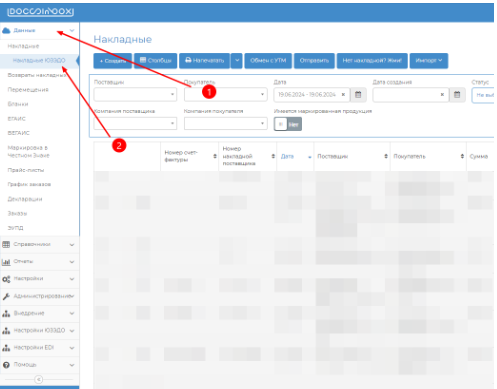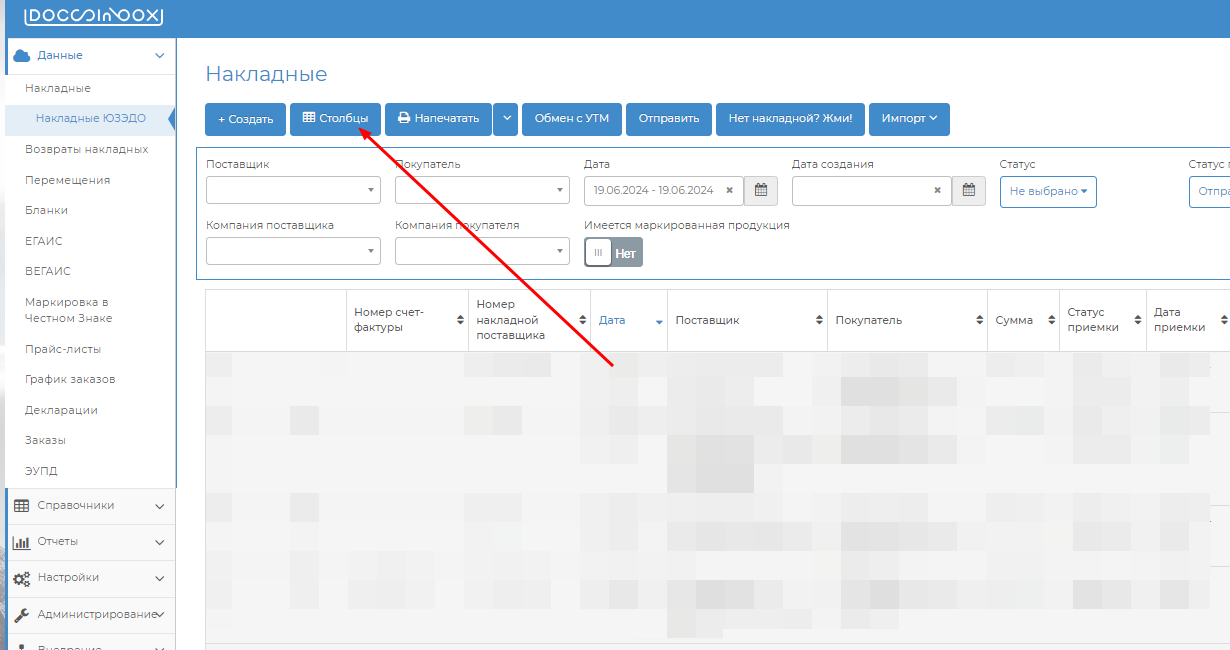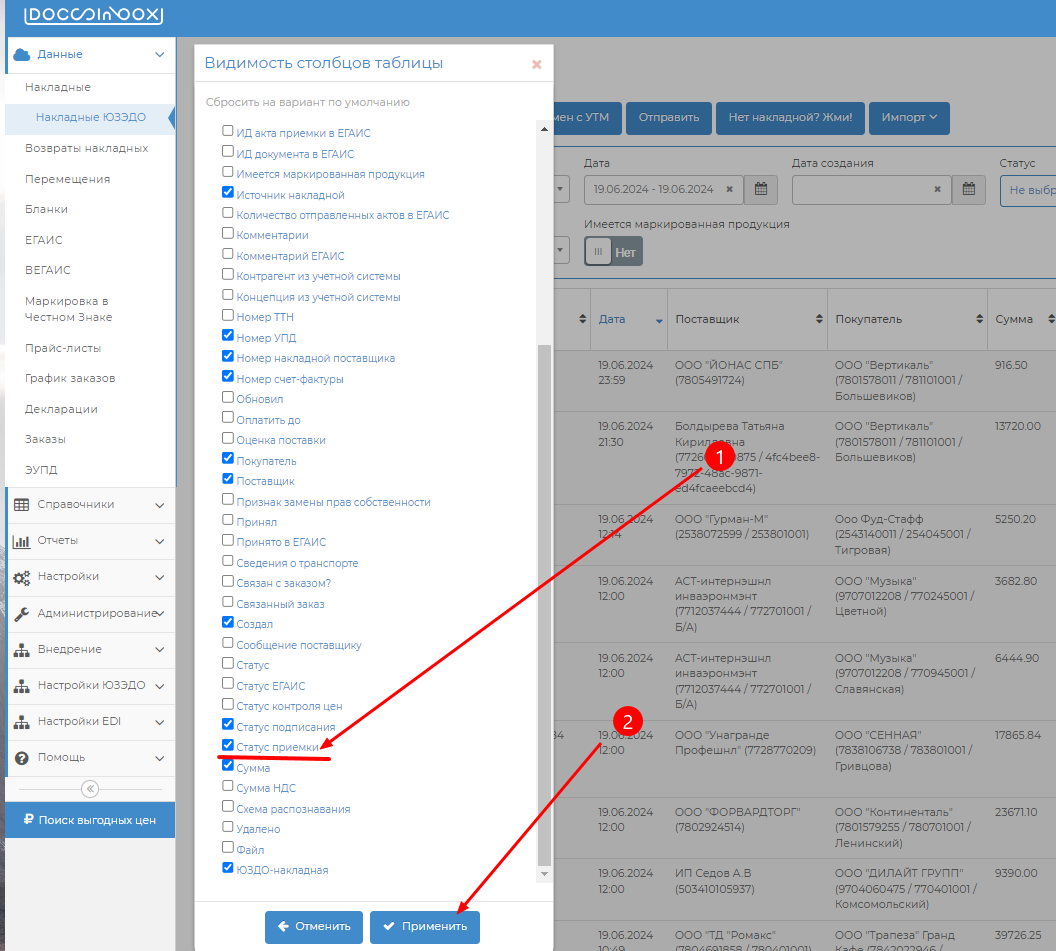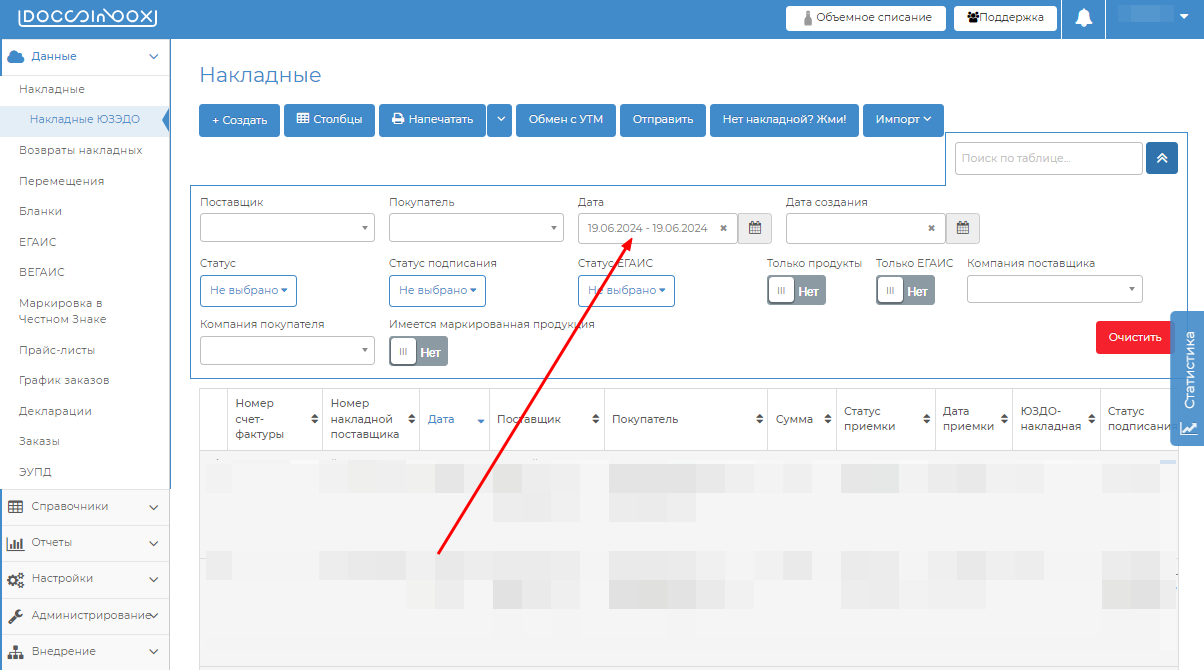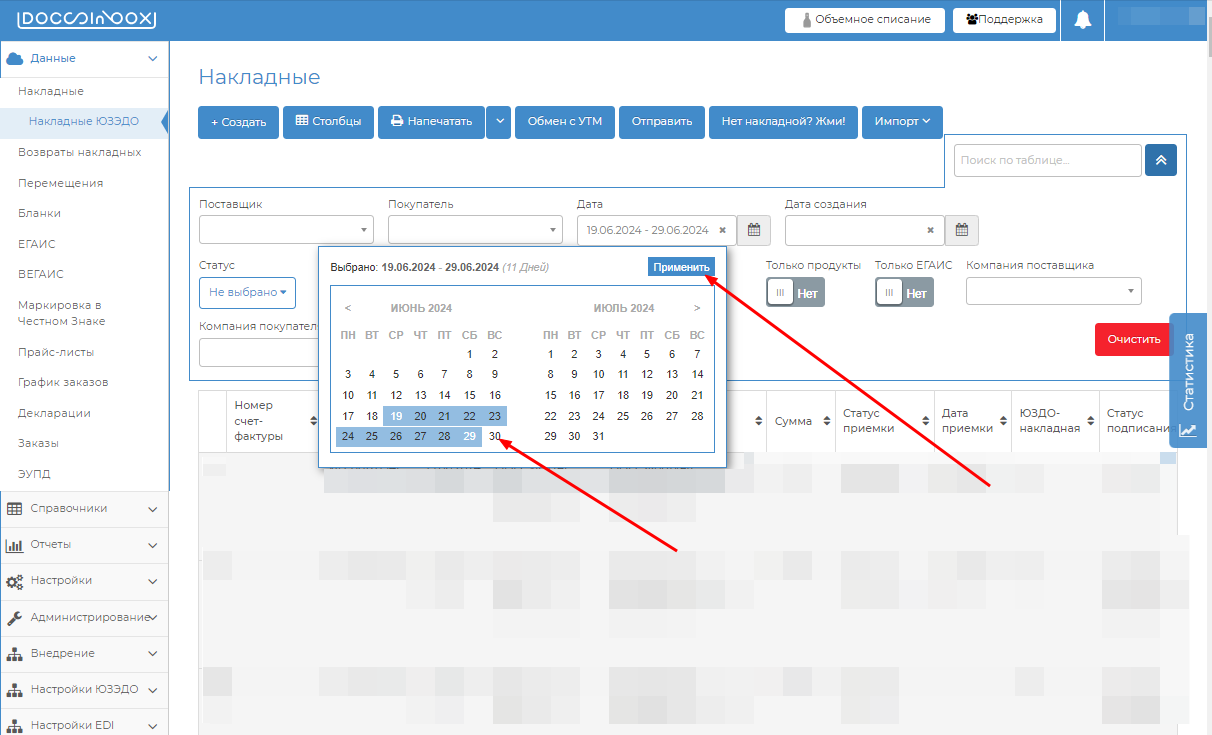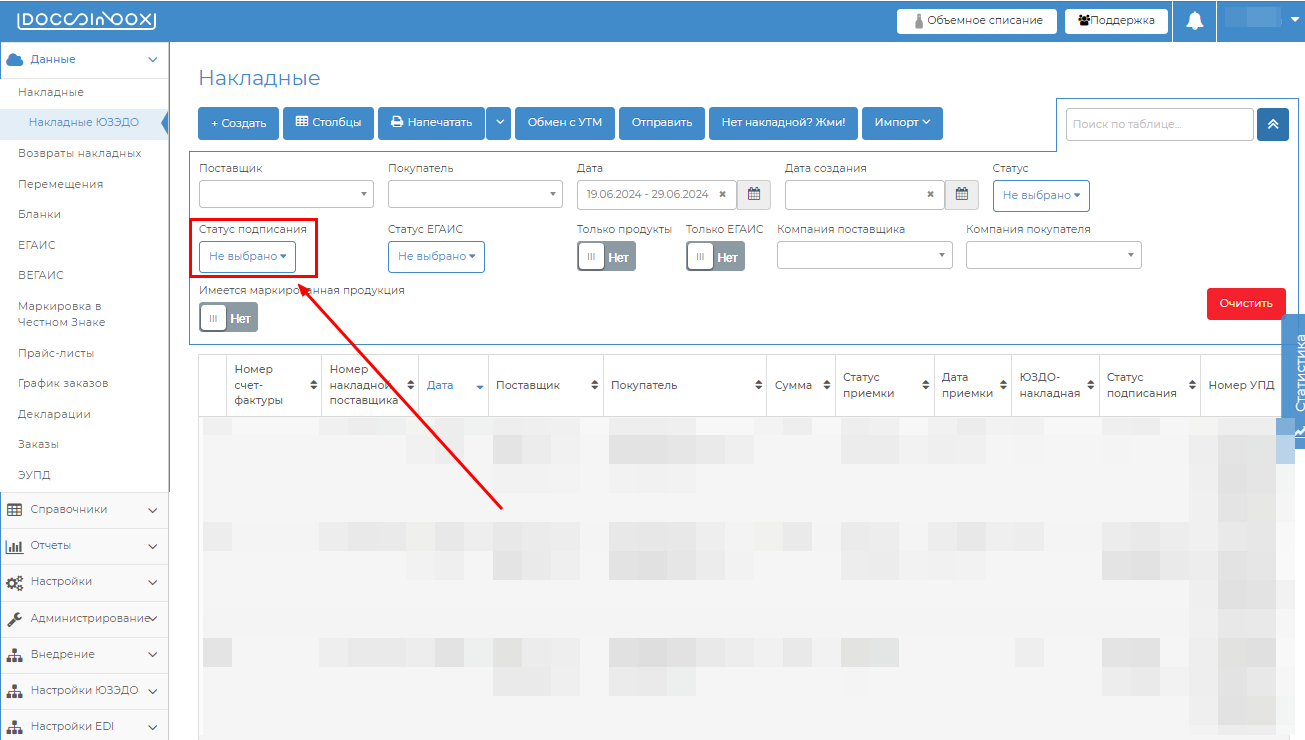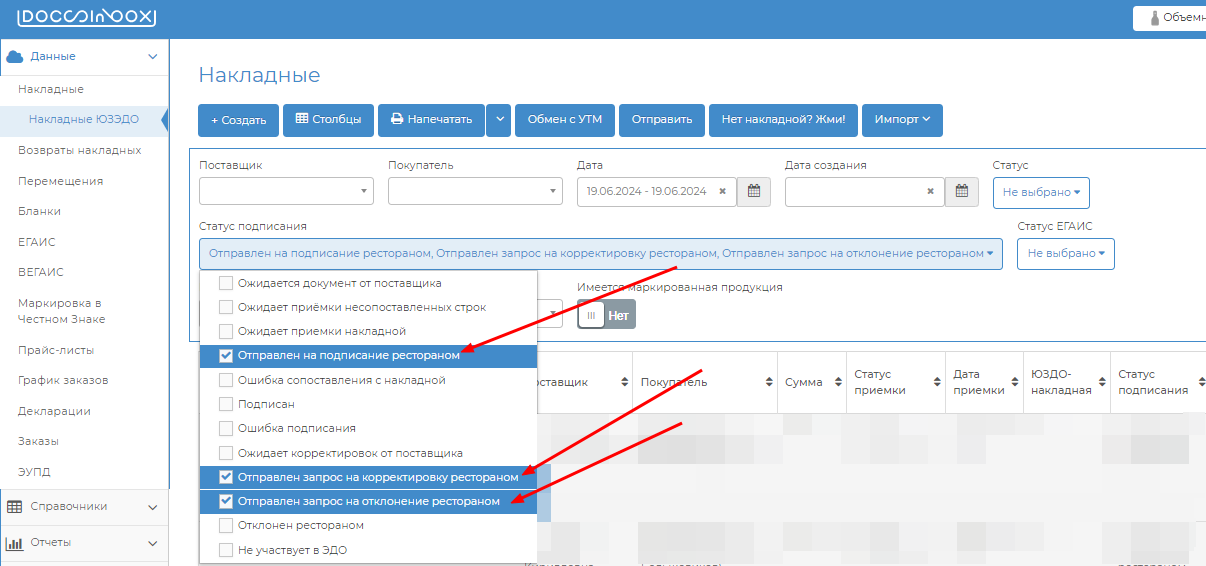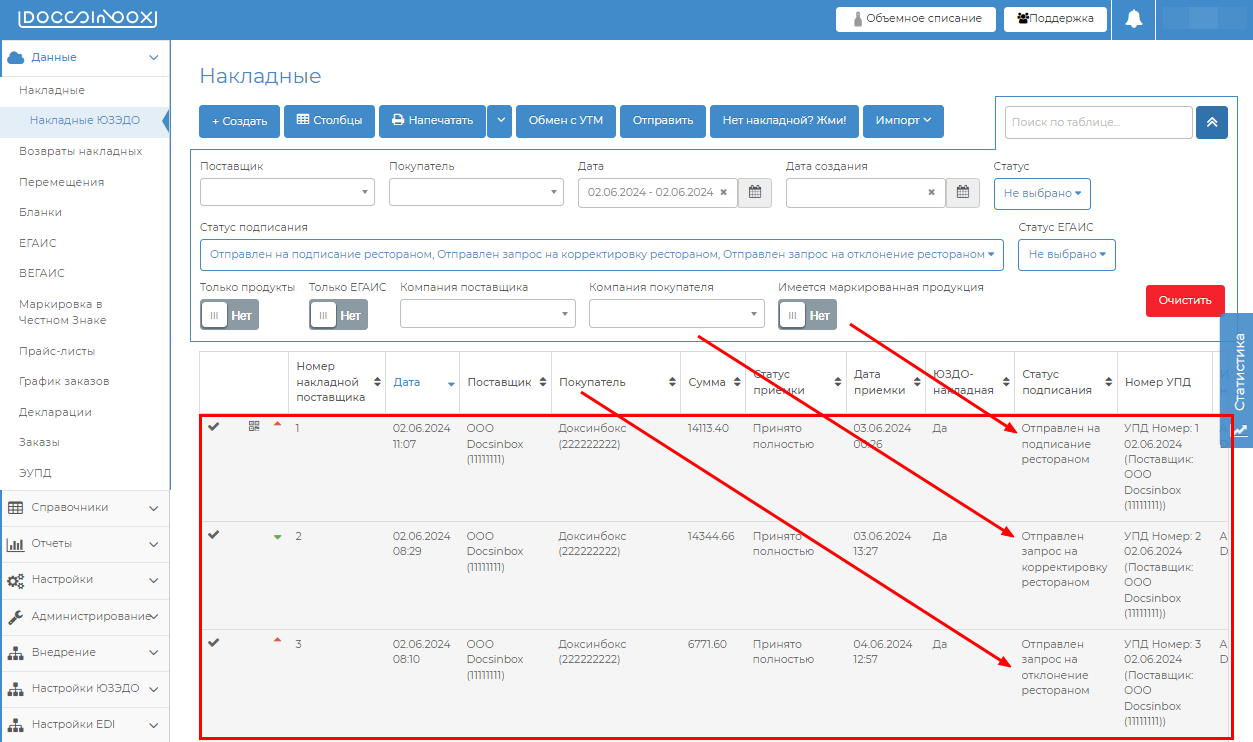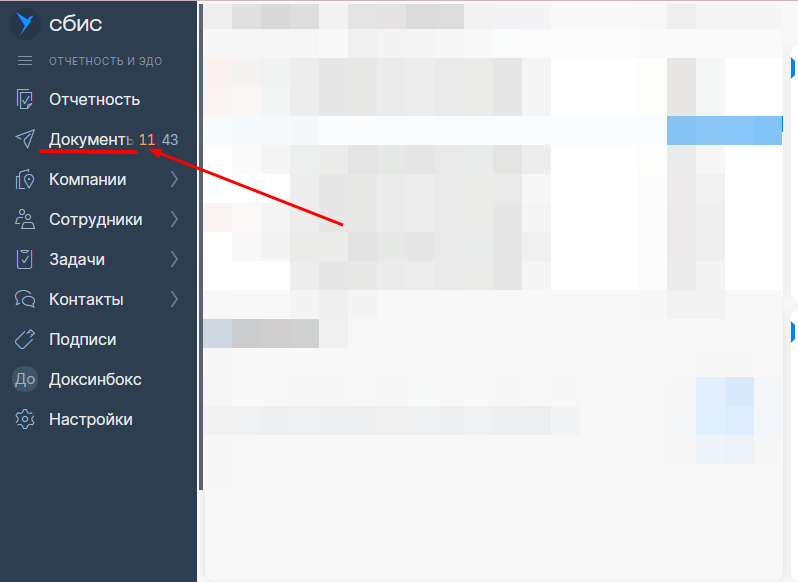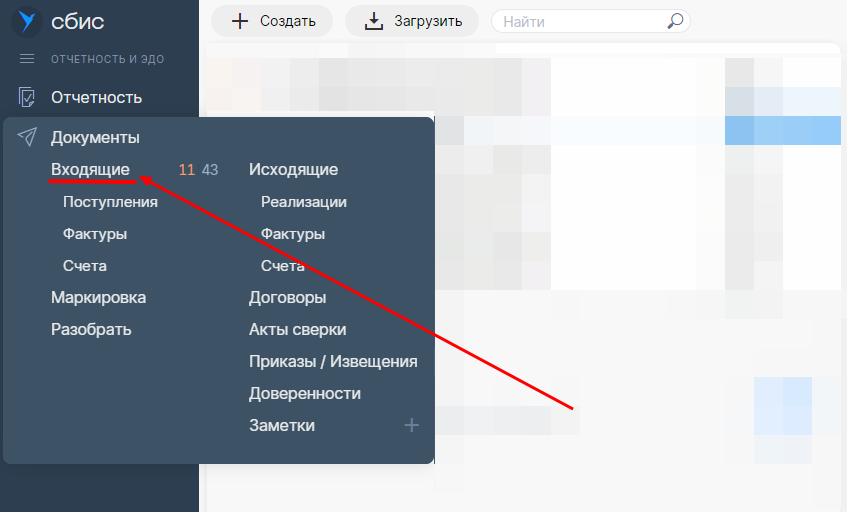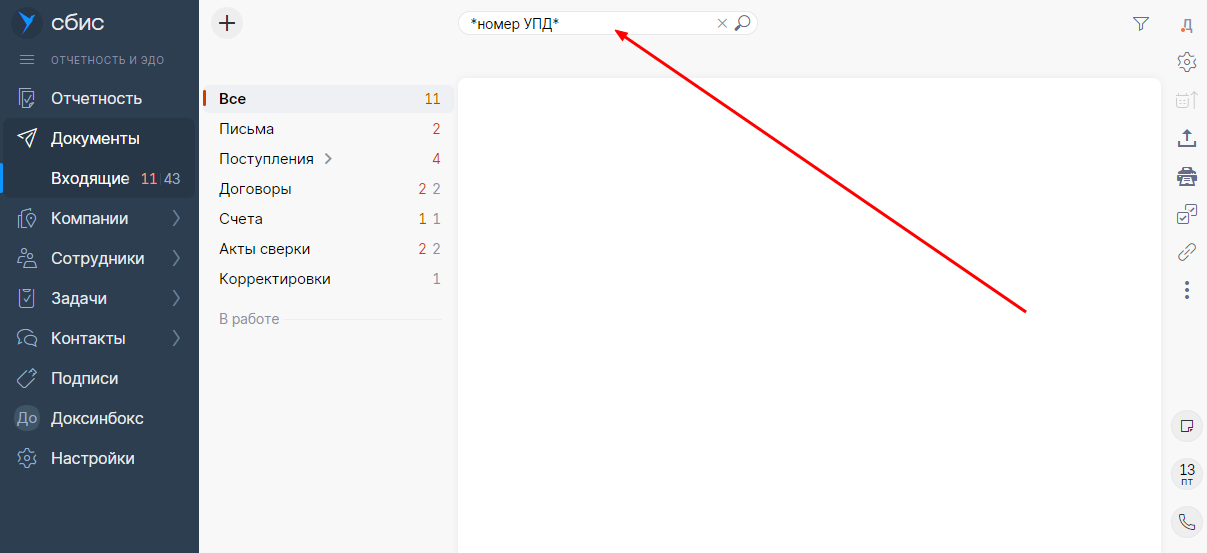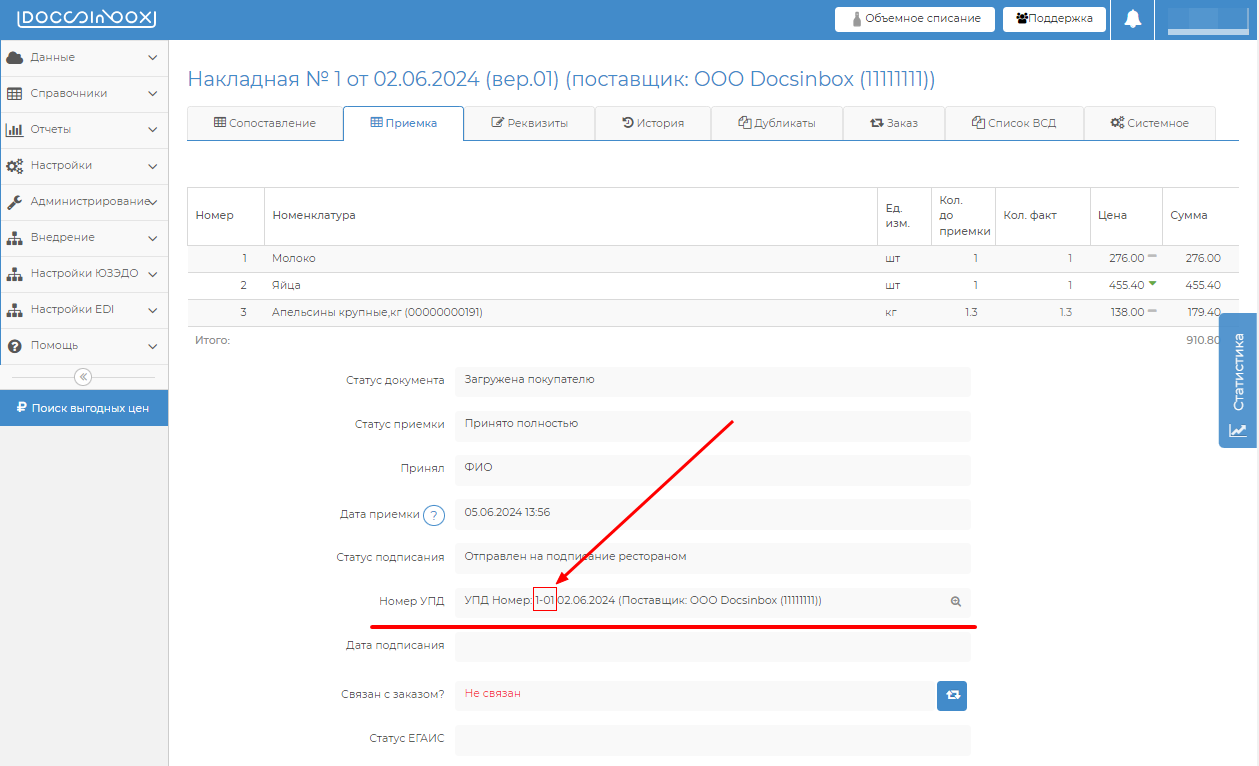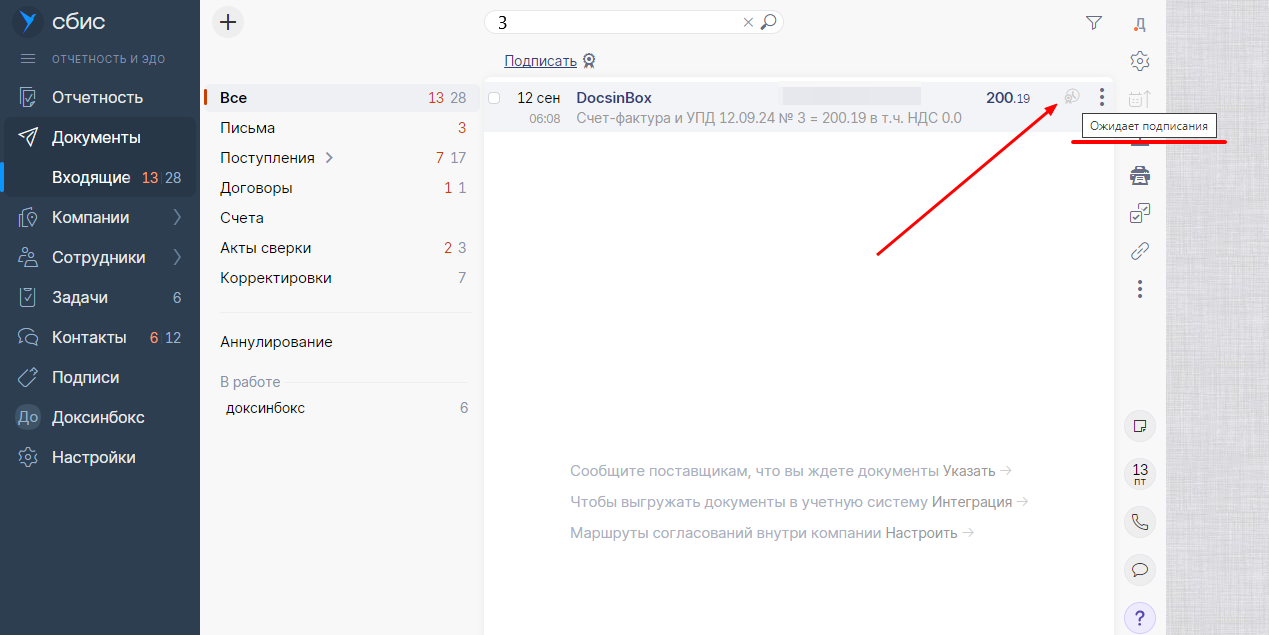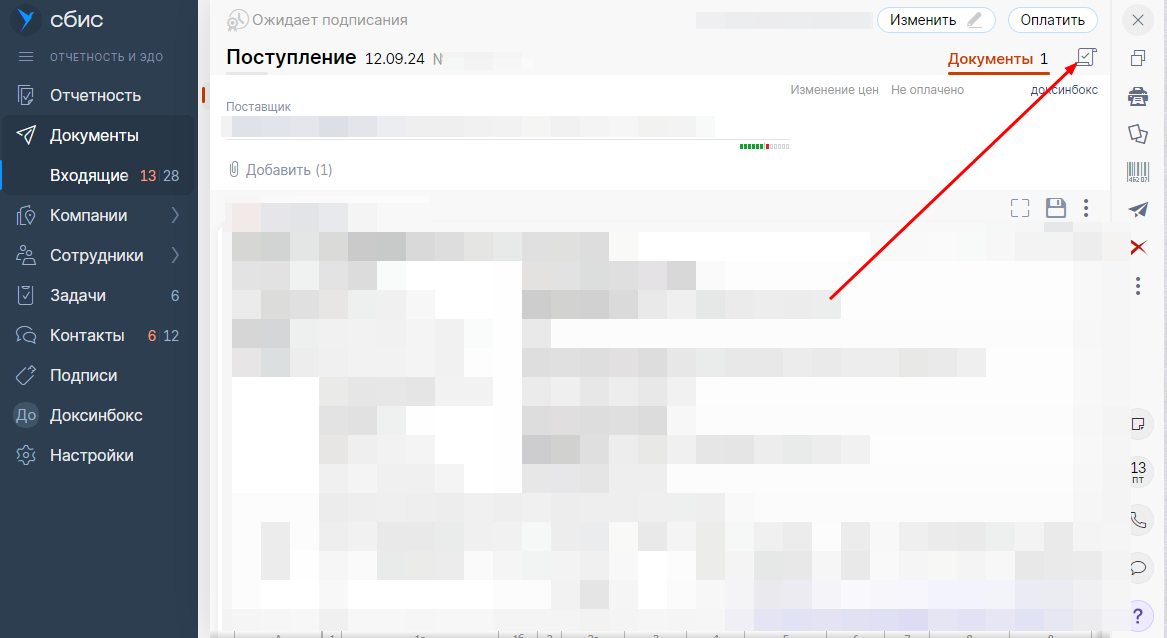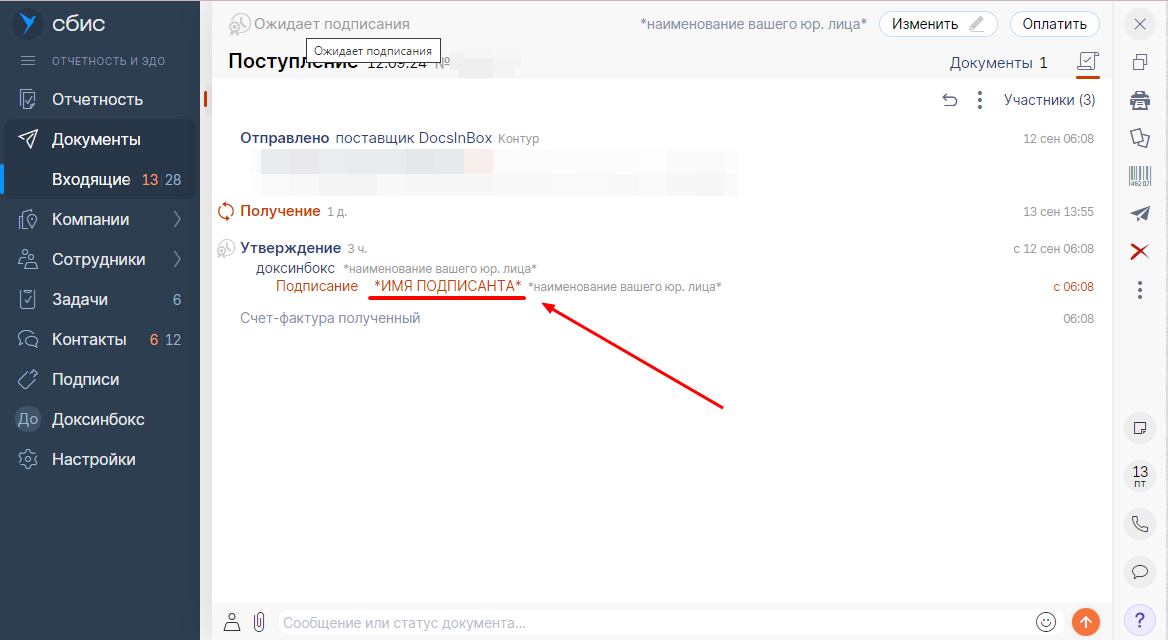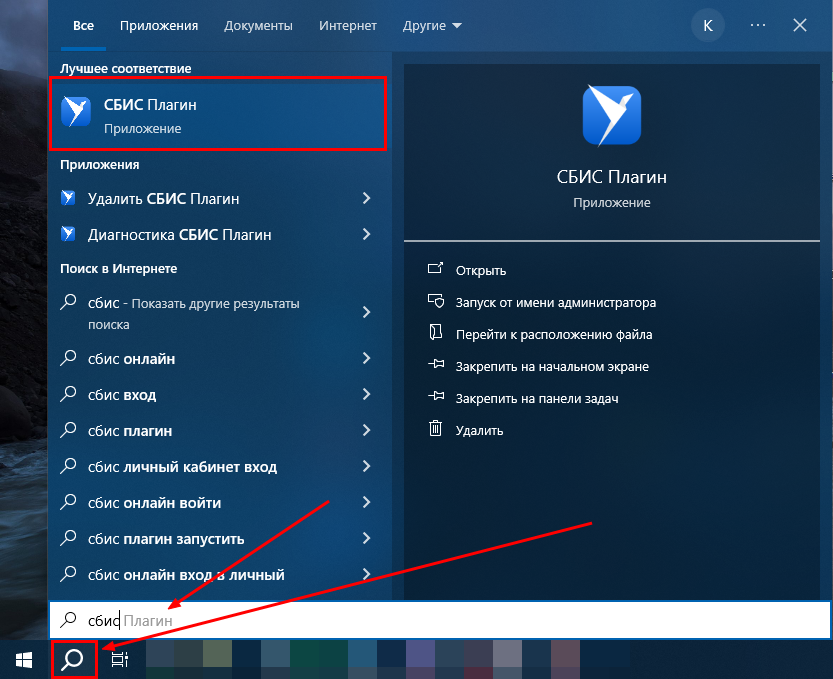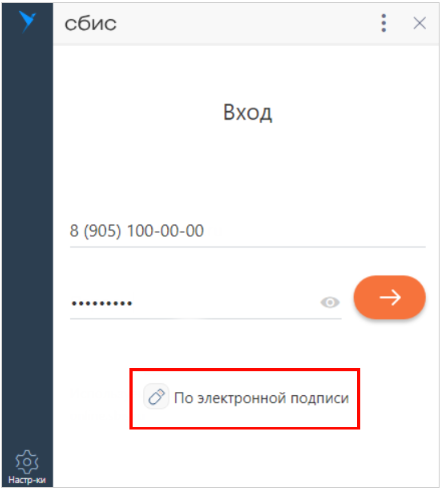DocsinBox обеспечивает автоматическое подписание УПД после приемки накладной, но иногда возникают технические проблемы, из-за которых УПД может “зависнуть” в ожидании подписания. Данная инструкция поможет вам найти такие документы и исправить причину, из-за которой остановилось автоматическое подписание УПД.
В данной инструкции мы рассмотрим случаи, когда УПД зависли в статусе "Отправлен на подписание".
В DocsinBox это 3 статуса:
- Отправлен на подписание рестораном
- Отправлен запрос на корректировку рестораном
- Отправлен запрос на отклонение рестораном
Для корректного подписания необходимо соблюдать следующие условия:
- Установлен плагин СБИС
- Авторизация в плагине СБИС по ЭЦП подписанта
- Вставленная ЭЦП (в компьютер, где плагин СБИС)
Также если подпись физ.лица, необходимо оформить МЧД и добавить ее в СБИС.
Как узнать, есть ли УПД, зависшие на подписании
1. Добавить необходимые столбцы, чтобы увидеть полную информацию
- Перейти в DocsinBox
- В меню слева раскрыть категорию “Данные” и перейти во вкладку “Накладные ЮЗЭДО”
Вы окажетесь на странице со списком накладных вашей компании, которые участвуют в процессе ЮЗЭДО.
- Для начала необходимо добавить столбец “Статус подписания”, если у вас он отсутствует в таблице документов. Для этого нажмите на кнопку “Столбцы”
- Затем поставьте галочку рядом с пунктом “Статус подписания”
Подсказка
ВАЖНО!
2. Установить фильтры
- Раскройте фильтры, нажав на символ:
- После того, как откроются фильтры, выберете период дат, за который хотите найти документы. Для этого нажмите в поле “Дата”:
- и задайте период дат для поиска:
ВАЖНО!
- Нажмите на кнопку “Не выбрано” под фильтром “Статус подписания”
- В раскрывшемся списке выберете статусы:
- Отправлен на подписание рестораном
- Отправлен запрос на корректировку рестораном
- Отправлен запрос на отклонение рестораном
- В таблице автоматически будут отображены только те УПД, которые находятся в одном из этих трёх статусов.
- Если не нашлось ни одного документа, с каким-либо из трёх статусов, вы можете произвести поиск по другим датам, чтобы удостовериться, что подобных документов точно нет.
- Если при поиске УПД с искомыми статусами не были обнаружены, значит у вас нет проблем с документами, “зависшими” на подписании.
- Если при поиске были найдены УПД с искомыми статусами, то тогда переходим к процессу проверке условий для подписания
Проверка документов в СБИС и запуск плагина СБИС:
1. Проверка статуса УПД в СБИС
- Выполните вход в СБИС с помощью логина и пароля, который вам сообщили при регистрации, либо с помощью электронной подписи, чтобы проверить статус УПД.
- После выполненного входа в меню слева нужно нажать на вкладку “Документы”
- Затем нажмите на “Входящие”
- Вы окажетесь странице со всеми документами, которые поступают в ваш кабинет СБИС. Сверху будет поле поиска, в которое можно ввести номер интересующего нас документа, который не может подписаться
- Чтобы узнать номер нужного УПД вы можете перейти в конкретную накладную, далее перейти во вкладку “Приемка” и в строке “Номер УПД” вы сможете найти номер самого УПД.
- Если вы найдете УПД по номеру и справа от документа будет символ “зеленая галочка” (при наведении на символ мышкой, появится подсказка с текстом “обработка завершена положительно”), то это означает, что УПД уже подписан и ничего делать не нужно. В DocsinBox статус УПД также обновится, когда будет получена информация о статусе документа из СБИС.
- Если вместо символа “зеленая галочка” справа от документа есть символ “часы” (при наведении на символ мышкой, появится подсказка с текстом “Ожидает подписания”), то это значит, что УПД был отправлен на подписание, но все еще не подписан. Наша задача это исправить.
2.Проверка подписанта (на кого отправлен запрос на подписание)
- Нажмите на документ. Он откроется, перед вами будет сам УПД. Вам необходимо перейти на вкладку “Лента”, нажав на символ справа сверху:
- Далее, необходимо проверить, что документ ушел на корректного подписанта. Найдите строку “Подписание” и сравните указанное в строке ФИО подписанта на которого был отправлен документ для подписи с тем, ФИО, которым должны подписываться документы и подпись которого вставлена в ПК.
- Если ФИО подписанта некорректно и УПД должен быть подписан подписью другого человека - обратитесь в техническую поддержку Доксинбокс, мы обязательно поможем исправить это.
- Если ФИО подписанта корректно, то в таком случае УПД подпишется автоматически в течение 15-20 минут (иногда может потребоваться больше времени), если соблюдены обязательные для этого условия:
- Плагин СБИС должен быть включенным и активным.
- Флешка с ЭЦП должна быть вставлена в компьютер, на котором запущен плагин СБИС
3. Плагин СБИС Запуск/проверка
Теперь подробнее разберем все условия для автоматического подписания:
- В первую очередь необходимо удостовериться, что плагин СБИС запущен и активен. Для этого справа внизу на рабочем столе нужно нажать на символ: в области уведомлений и найти иконку плагина СБИС. Если плагин активен и работает, то иконка будет синего цвета.
- Если иконки плагина нет, то тогда необходимо запустить его. Для этого найдите ярлык плагина на рабочем столе, в общем списке установленных программ или через поиск, если он доступен в вашей системе. Откройте плагин "от имени администратора"
- После запуска программы убедитесь, что Плагин активен в области уведомлений (иконка должна быть синей).
- Авторизуйтесь в плагине с помощью ЭЦП юридического лица по которому вы проверяете документы.
Если у вас возникли трудности или что-то не получилось, обратитесь за помощью к нам, мы вам обязательно поможем.
Желаем успешной работы!
В случае если у вас возникнут трудности или вопросы, обращайтесь в службу технической поддержки DocsinBox :
телефон: +7 800-600-96-47
чат на сайте https://dxbx.ru/ — нажмите на кнопку «Поддержка» в верхней части экрана, а затем выберите пункт «Написать в поддержку».